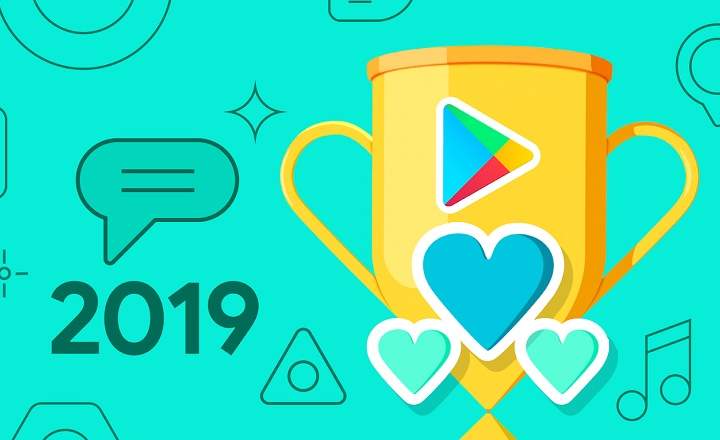The Google Play parduotuvė yra oficiali programų, žaidimų ir turinio parduotuvė „Android“. Tiesa, yra ir kitų mūsų mobiliesiems skirtų programėlių saugyklų, tačiau pagal katalogą ir apimtį „Google Play“ tikrai yra pati svarbiausia.
Nepaisant to, „Google Play“ atnaujinama gana dažnai, ir gali būti, kad naujieji įgyvendinami pakeitimai užtruks, kol pasieks mūsų įrenginį. Gali net būti, kad naujausios versijos turi klaidą ir neveikia taip, kaip turėtų mūsų terminale. Arba per klaidą pašalinome programų parduotuvę. Atsitiko keistų dalykų…
Tokiais atvejais mums reikia veikiančios „Google Play“ parduotuvės versijos. Arba naujesnė versija, arba šiek tiek senesnė. Pamatysime dabar kaip teisingai atsisiųsti ir įdiegti bet kuriame „Android“.
Kaip atsisiųsti ir įdiegti „Google Play“ bet kuriame „Android“ terminale
Jei norime atnaujinti tik „Play“ parduotuvę, pirmas dalykas, kurį turėsime padaryti patikrinkite versiją, kurią įdiegėme savo kompiuteryje. Už jį:
- Atidarome Google Play.
- Rodome šoninį meniu ir spustelėkite "Nustatymai”.
- Pabaigoje pamatysime skyrių su „Play“ parduotuvės versijos numeriu.

Šio įrašo rašymo metu naujausia versija yra 11.4.15 (duomenys, kurie neabejotinai bus pasenę po kelių dienų).
Prieš diegdami naujesnę versiją toliau nurodytu būdu, taip pat turėsime tuo įsitikinti mūsų telefonas suderinamas su naujausiomis „Play“ parduotuvės versijomis. Kita vertus, gana tikėtina, nebent turime tikrai seną mobilųjį telefoną.
Atsisiųskite APK iš „Google Play“.
Dabar, kaip įdiegti programą neįėjus į „Google Play“? Labai lengva, įdiegę APK failą „Android“.. APK failai yra kaip .EXE diegimo paketai, kuriuos naudojame sistemoje Windows.
Iš kur galime atsisiųsti senas ir naujausias „Play“ parduotuvės versijas? Tokiais atvejais geriausia kreiptis į kokybiškų ir patikimų programų šaltinius ar bibliotekas, pvz., APK veidrodis.
 Geriausias dalykas apie APK M; klaida yra tai, kad visi APK yra oficialios versijos.
Geriausias dalykas apie APK M; klaida yra tai, kad visi APK yra oficialios versijos.Šiame LINK Turite atnaujintą visų versijų, kurios nuolat skelbiamos APK formatu, sąrašą. Atsisiuntimai yra nemokami ir nereikalauja jokios registracijos.
„Play“ parduotuvės diegimas tiesiai į mobilųjį telefoną
Jei jau turime reikalingą APK, tereikia jį įdiegti. Prieš pradėdami galime įjungti APK failų diegimą įrenginyje. Mes ketiname "Nustatymai -> Sauga“ ir suaktyviname skirtuką „Nežinomi šaltiniai“.
Kai tai bus padaryta, mes tiesiog turime atidaryti APK iš „Google Play“ parduotuvės, kurį ką tik atsisiuntėme. Diegimo metu galime gauti saugumo įspėjimą. Viskam sakome „taip“ ir judame į priekį.

Paruošta, „Android“ jau įdiegėme „Google Play“ parduotuvę.
Kaip įdiegti „Google Play“ iš kompiuterio
Jei neturime „WiFi“ arba nenorime leisti duomenų, tą patį procesą galime atlikti ir iš kompiuterio.
- Atsisiunčiame atitinkamą APK iš APK Mirror.
- Terminale aktyvuojame programų iš nežinomų šaltinių diegimą.
- Prietaisą prijungiame prie kompiuterio per USB.
- Nukopijuojame APK failą į telefoną.
- Atidarome failų tvarkyklę. Surandame aplanką, kuriame palikome APK, ir vykdome diegimą.
Kilo problemų „Google Play“ parduotuvėje?
„Google“ paslaugų sistema yra paslauga, leidžianti „Google Play“ susisiekti su programomis, kurias įdiegėme telefone, ir ieškoti naujinių ir pan. Jei parduotuvėje turime problemų arba negauname atnaujinimų, gali būti, kad kai kurios iš šių paslaugų nustojo veikti.
Norėdami išspręsti tokias problemas galime atlikti talpyklos valymą, tiek iš „Google Play Store“, tiek „Google Play Services“.
- Mes ketiname "Nustatymai -> Programos"Telefono nustatymų meniu.
- Mes ieškome "Google Play parduotuvė“ Ir spustelėkite jį.
- Einame į „Saugykla“ ir pasirenkame „Išvalyti talpyklą”.
- Tą patį procesą kartojame su „Google Play paslaugos”.

Ir viskas šiai dienai. Bet koks komentaras ar užklausa, kaip visada, pasimatysime komentarų srityje!
Tu turi Telegrama įdiegta? Gaukite geriausią kiekvienos dienos įrašą mūsų kanalas. Arba, jei norite, sužinokite viską iš mūsų Facebook puslapyje.